Satura rādītājs
Šajā rakstā es parādīšu, kā atgūt Windows Server 2016, 2012 vai 2012R2 no iepriekšējās sistēmas dublējumkopijas, kas tika izveidota, izmantojot Windows Servera dublējuma funkciju, ja Windows nespēj normāli sākties.
Šajā rakstā tiks izskaidrots, kā atjaunot serveri Server 2016/2012/2012/2012R2 no Windows Recovery Environment, izmantojot Windows Servera dublējuma attēlu, ja serveri nav bijis iespējams palaist vai ja ir notikusi galvenā cietā diska kļūme un viss ir jāatjauno jaunā cietajā diskā.
Saistītie raksti:
- Kā izveidot sistēmas atjaunošanas punktus serverī 2016/2012, izmantojot Windows Server Backup.Kā atjaunot serveri 2016 vai 2012 iepriekšējā sistēmas stāvoklī, ja Windows var sākt normāli (tiešsaistes metode)
Kā atjaunot Windows Server 2016/2012/2012/2012R2 no sistēmas dublējumkopijas, ja Windows nav izdevies ielādēt.
Vienīgais veids, kā atjaunot serveri, ja dators nespēj ielādēties, ir, izmantojot sistēmas attēla atjaunošanas opciju no Windows Recovery Environment (WinRE). Lai varētu atjaunot serveri no WinRE, jums būs nepieciešams:
Prasības:
1. Windows servera instalācijas multivides (USB vai DVD).
2. Iepriekšējā sistēmas dublējumkopija, kas tika veikta, izmantojot programmu Windows Server Backup.
Servera 2016, 2012 vai 2012R2 atgūšana no WinRE:
1. Palaidiet serveri no Windows Server instalācijas multivides.
2. Noklikšķiniet uz Nākamais pirmajā ekrānā.

3. Pēc tam noklikšķiniet uz Datora remonts .
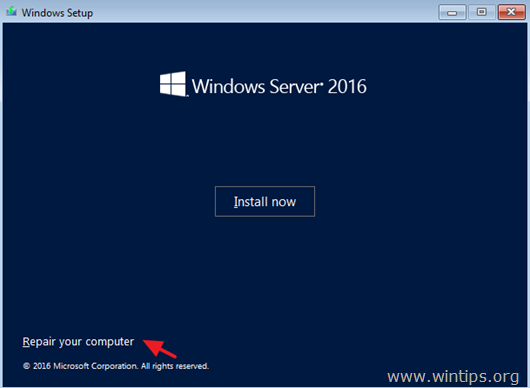
4. Ekrānā "Izvēlēties opciju" noklikšķiniet uz Problēmu novēršana .
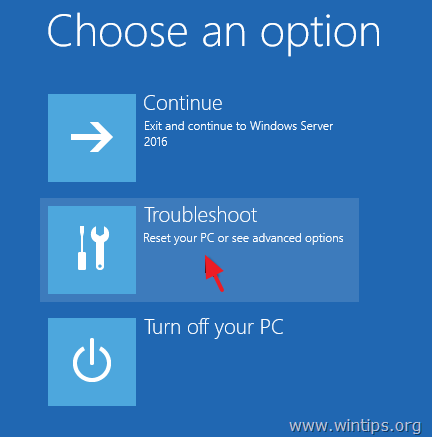
5. Atlasē "Paplašinātās opcijas" noklikšķiniet uz Sistēmas tēla atgūšana .
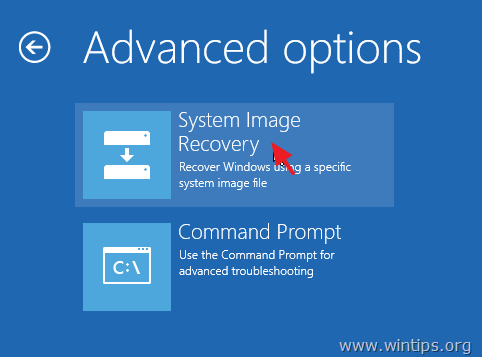
6. Nākamajā ekrānā izvēlieties Windows Server 2016 .
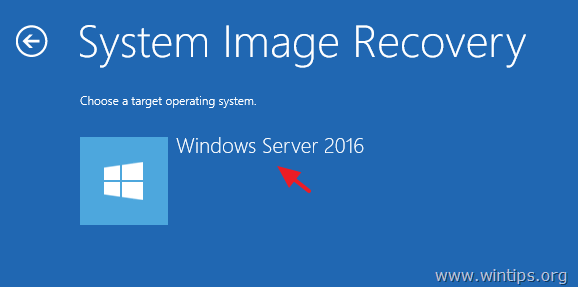
7. Ekrānā "Izvēlēties sistēmas dublējumkopiju" servera atjaunošanai varat izmantot jaunāko pieejamo sistēmas dublējumu* vai arī varat noklikšķināt uz opcijas "Izvēlēties sistēmas dublējumu", lai izvēlētos citu sistēmas dublējumu. Pēc tam noklikšķiniet uz . Nākamais turpināt.
Piezīme: vienmēr dodiet priekšroku atjaunot serveri, izmantojot jaunāko sistēmas attēlu, lai atjaunotu visas nesen veiktās izmaiņas serverī (politikas, tīkla koplietojumus u. c.). Paturiet prātā, ka visas izmaiņas, kas veiktas serverī pēc sistēmas attēla dublējuma datuma, ir jāpiemēro atkārtoti.
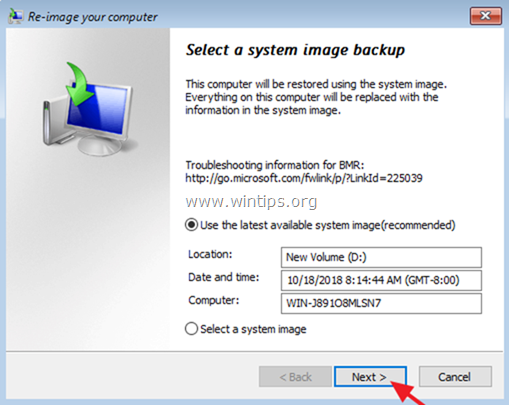
8. Ekrānā "Izvēlieties papildu atjaunošanas opcijas" noklikšķiniet uz Nākamais ja nav problēmu ar diska formātu vai sadalījumu, vai arī izvēlieties opciju "Formatēt un pārdalīt diskus "*, lai dzēstu visus esošos sadalījumus un pārformatētu visus datorā esošos diskus, lai tie atbilstu sistēmas attēla izkārtojumam *.
Piemēram, opciju "Formatēt un pārdalīt diskus" izmantojiet tikai tad, ja serverī esat nomainījis cieto disku (piemēram, pēc cietā diska aparatūras atteices vēlaties atjaunot serveri ar jaunu cieto disku).
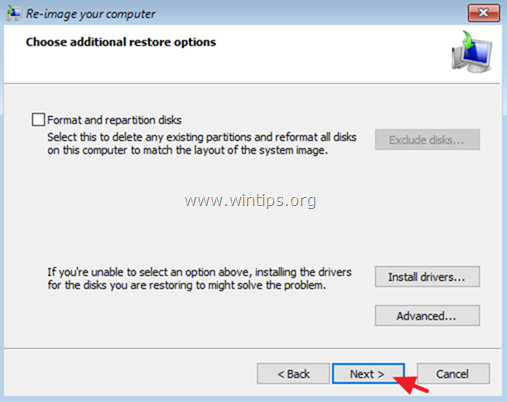
9. Pārskatiet iestatījumus un noklikšķiniet uz Apdare turpināt darbu.
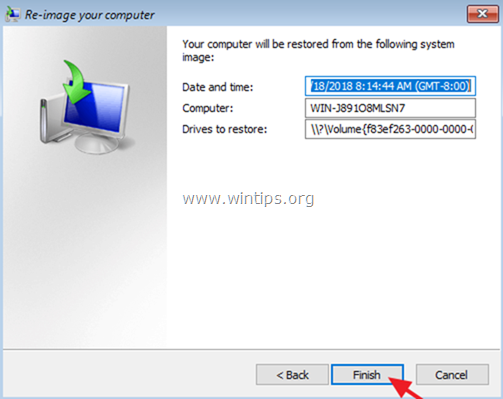
10. Visbeidzot noklikšķiniet uz Jā lai atjaunotu serveri līdz izvēlētajam datumam/laikam.
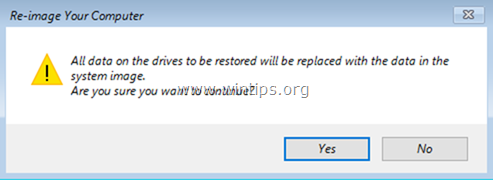
11. Pēc atjaunošanas noņemiet Windows Server 2016 instalācijas multivides kopiju un restartējiet serveri.
Tas ir viss! Ļaujiet man zināt, vai šī rokasgrāmata jums ir palīdzējusi, atstājot komentāru par savu pieredzi. Lūdzu, ielasiet un dalieties ar šo rokasgrāmatu, lai palīdzētu citiem.

Endijs Deiviss
Sistēmas administratora emuārs par Windows





